解决无线网络连接问题的方法(探究无线网络连接不上的原因及解决方案)
- 电脑技巧
- 2024-07-23
- 39
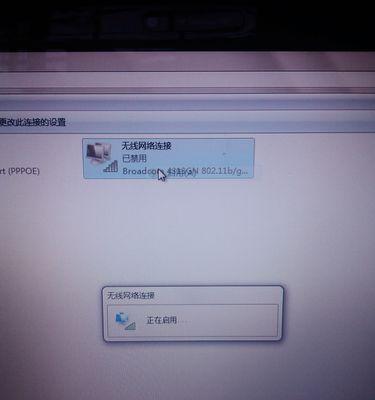
随着科技的不断进步,无线网络已成为我们生活中不可或缺的一部分。然而,有时我们可能会遇到无法连接到无线网络的问题。本文将探究造成无线网络连接不上的原因,并提供一些解决方案...
随着科技的不断进步,无线网络已成为我们生活中不可或缺的一部分。然而,有时我们可能会遇到无法连接到无线网络的问题。本文将探究造成无线网络连接不上的原因,并提供一些解决方案,以帮助读者迅速解决这一问题。
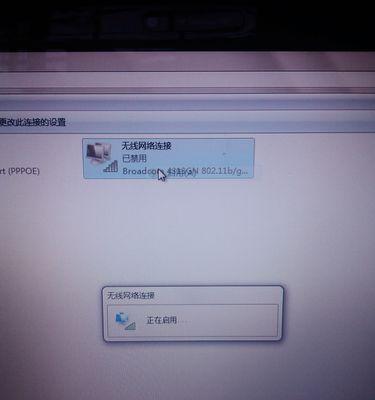
无线网络设备故障
无线网络连接不上的一个常见原因是设备故障。可能是路由器出现问题,也可能是电脑或移动设备出现故障,导致无法正确连接到无线网络。解决这个问题的关键是确保所有设备都正常工作,并且使用正确的设置和配置。
信号弱或覆盖不到的区域
信号弱或覆盖不到的区域也是造成无线网络连接不上的原因之一。可能是由于距离路由器太远,或者有大型物体(如墙壁或家具)遮挡了信号。解决这个问题的方法包括重新定位路由器、使用信号扩展器或增加信号增强器。
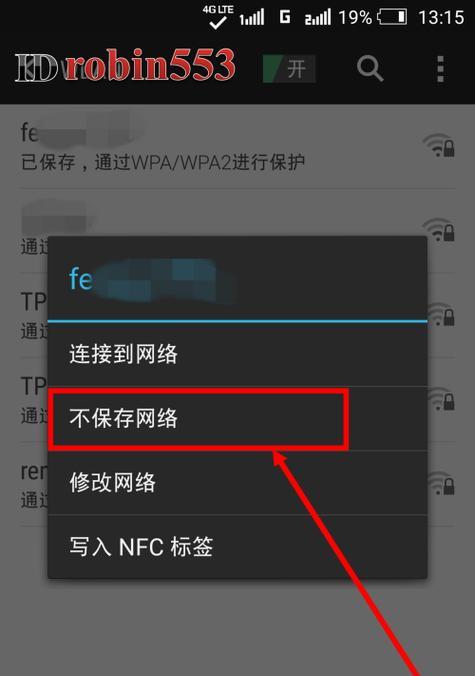
密码错误或安全设置问题
密码错误或安全设置问题也可能导致无线网络连接不上。如果输入的密码不正确,设备将无法连接到网络。如果路由器的安全设置过于严格,可能会导致设备无法连接。解决这个问题的方法是确保输入正确的密码,并根据需要调整路由器的安全设置。
IP地址冲突
IP地址冲突也是一个常见的无线网络连接问题。当两个或多个设备在同一网络上具有相同的IP地址时,就会出现冲突,导致无法连接到网络。解决这个问题的方法是手动更改设备的IP地址,确保每个设备都有一个唯一的IP地址。
DNS设置错误
DNS(域名系统)设置错误也可能导致无线网络连接问题。DNS负责将域名转换为相应的IP地址,以便设备能够正确连接到互联网。如果DNS设置错误,设备可能无法找到正确的IP地址,从而无法连接到网络。解决这个问题的方法是手动设置正确的DNS服务器地址或使用自动获取DNS的选项。
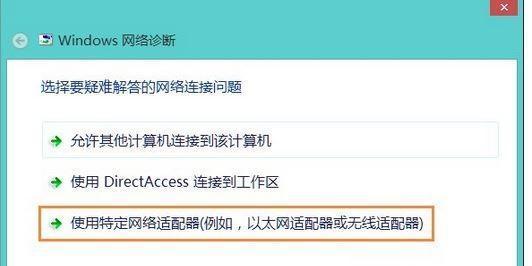
无线网络驱动程序问题
无线网络驱动程序问题也可能导致无法连接到无线网络。如果设备的无线网络驱动程序过时或损坏,设备可能无法正确识别和连接到无线网络。解决这个问题的方法是更新或重新安装设备的无线网络驱动程序。
频道干扰
频道干扰是指当附近有其他无线网络或电子设备使用相同频道时,会干扰当前无线网络连接。解决这个问题的方法是更改路由器的频道设置,选择一个不被其他网络或设备使用的频道。
路由器过热
路由器过热也可能导致无线网络连接不上。长时间使用或放置在不适当的位置,可能会导致路由器过热,进而影响其正常工作。解决这个问题的方法是确保路由器有足够的通风,并避免过度使用。
网络供应商问题
有时无法连接到无线网络可能是因为网络供应商出现问题。可能是由于供应商维护、网络故障或其他原因造成的。解决这个问题的方法是联系网络供应商,检查是否存在任何问题,并寻求他们的帮助。
重启设备和路由器
重启设备和路由器是解决无线网络连接问题的常见方法。有时仅仅通过重新启动设备和路由器,就可以解决临时的连接问题。这个方法简单易行,可以尝试多次,看是否解决了连接问题。
检查网络电缆连接
如果使用有线连接路由器时出现无法连接的问题,可能是因为网络电缆连接不正确。检查电缆是否插入正确的端口,并确保没有损坏或松动的连接。如果需要,可以更换电缆以解决问题。
清除网络缓存
清除网络缓存也是解决无线网络连接问题的一种方法。有时过多的缓存可能导致网络连接问题。通过清除缓存,可以清除过时或损坏的数据,从而提高连接速度和稳定性。
更新路由器固件
更新路由器固件也是解决无线网络连接问题的一种方法。固件是路由器操作系统的一部分,更新固件可以修复已知的问题并提供更好的兼容性和性能。检查路由器制造商的官方网站,下载并安装最新的固件版本。
使用网络故障排除工具
使用网络故障排除工具是另一种解决无线网络连接问题的方法。许多操作系统和网络供应商都提供了专门的故障排除工具,可以帮助识别和解决网络连接问题。使用这些工具可以更快地确定问题所在,并提供相应的解决方案。
无线网络连接不上可能是由多种原因造成的,包括设备故障、信号弱或覆盖不到的区域、密码错误或安全设置问题、IP地址冲突、DNS设置错误、无线网络驱动程序问题、频道干扰、路由器过热、网络供应商问题等。通过使用上述提供的解决方案,我们可以快速解决无线网络连接问题,并享受稳定的无线网络连接。
本文链接:https://www.ptbaojie.com/article-759-1.html

